Gemensamma inställningar för alla flikar
I det här avsnittet beskrivs vanliga inställningar på de olika flikarna på skärmen med utskriftsinställningar.
Beroende på aktuell drivrutin eller enhet går det eventuellt inte att ställa in alla funktioner som beskrivs här.
[Profil]
Tillämpar registrerade inställningar när du väljer en profil. Du kan registrera ofta använda inställningar som en profil.
[Lägg till] > [Lägg till profil]-dialogrutan
Registrerar de aktuella utskriftsinställningarna som en profil. Ställ in [Namn] och [Ikon]. Ange en kommentar i [Kommentar] om det behövs. Om du kontrollerar de aktuella inställningarna i en lista klickar du på [Visningsinställningar].
[Redigera] > [Redigera profil]-dialogrutan
Med det här alternativet redigerar, importerar och exporterar du profiler.
[Profillista]
Visar registrerade profiler som en lista. Du kan ändra ordningen genom att välja en profil och klicka på [ ] (Flytta upp) eller [
] (Flytta upp) eller [ ] (Flytta ner).
] (Flytta ner).
 ] (Flytta upp) eller [
] (Flytta upp) eller [ ] (Flytta ner).
] (Flytta ner).[Visningsinställningar]
Visar innehållet i den valda profilen som en lista.
[Radera]
Tar bort den valda profilen.
[Namn]/[Ikon]/[Kommentar]
Visar namnet, ikonen och kommentaren för den valda profilen. Du kan redigera namnet, ikonen och kommentaren för användarregistrerade profiler.
[Importera]
Importerar en profil sparad som en "*.cfg"-fil och lägger till den i [Profillista].
[Exportera]
Exporterar den valda profilen i [Profillista] och sparar den som en "*.cfg"-fil.
[Verkställ inställningar från programmet]
Inställningarna i programmet har prioritet över profilinställningarna för följande inställningar.
[Grundinställningar]/[Sidformat] flik > [Sidstorlek]/[Kopior]/[Orientering]
När den här funktionen är inaktiverad skrivs ovanstående inställningar över med de valda profilinställningarna.
 OBS!
OBS!Profiler med en röd punkt ( ) bredvid sig är förregistrerade profiler som inte kan redigeras eller raderas.
) bredvid sig är förregistrerade profiler som inte kan redigeras eller raderas.
 ) bredvid sig är förregistrerade profiler som inte kan redigeras eller raderas.
) bredvid sig är förregistrerade profiler som inte kan redigeras eller raderas.Om olika språk används i operativsystemet på utskriftsservern och på klientdatorerna i en miljö med delad skrivare kan det hända att "<Ändra>" visas framför ett namn även om profilinställningarna på en klientdator inte har ändrats.
[Utmatningsmetod]
Växlar metod för utmatning av utskriftsdata. Du kan spara data på enheten, flytta ett utskriftsjobb längst fram i utskriftskön och skriva ut det osv.
[Skriv ut]
Skriver ut normalt.
[Stoppa]
Sparar utskriftsdata i en kö (tillfällig lagringsplats) i enheten. Du kan ändra utskriftsordning eller inställningar för lagrade data från enhetens kontrollpanel eller från ett fjärranslutet användargränssnitt.
[Detaljer] > [Stoppinformation]-dialogrutan
Med det här alternativet kan du ange ett namn för data.
[Säker utskrift]
Kopplar en PIN-kod till utskriftsdata och sparar den i enheten. Sparade data kan skrivas ut genom att du anger PIN-koden på enhetens kontrollpanel.
[Detaljer] > [Uppgifter om säker utskrift]-dialogrutan
Här kan du ange användarnamn och PIN-kod.
Dialogrutan [Bekräfta PIN-kod]
Här kan du bekräfta eller ange ett namn för utskriftsdata, användarnamn och PIN-kod vid utskrift.
[Lagra]
Sparar utskriftsdata i en minneslåda på enheten. Du kan ändra inställningarna för eller kombinera lagrade data med andra lagrade data från enhetens kontrollpanel eller från ett fjärranslutet användargränssnitt.
[Detaljer] > [Lagringsinformation]-dialogrutan
Med det här alternativet kan du ange en lagringsdestination.
[Avbryt utskrift]
Avbryter utskrifter under behandling på enheten och skriver ut datan som har [Avbryt utskrift]-inställningen applicerad före alla andra utskriftsjobb.
[Prioritera utskrift]
Ger utskriftsdata prioritet över övriga utskriftsdata som väntar på att skrivas ut av enheten.
[Schemalagd utskrift]
Startar skrivaren vid angiven tidpunkt.
Synkronisera tiden mellan datorn och enheten som du använder. Om de inte är synkroniserade startar utskriften på det klockslag som anges på enheten.
[Detaljer] > [Uppgifter om schemalagd utskrift]-dialogrutan
Anger tidpunkten då skrivaren startar utskrift.
[Redigera/förhandsgr]
Gör det möjligt att kombinera flera filer till en vid utskrift. Du kan även förhandsgranska utskriftsdata för att bekräfta dem och ändra utskriftsinställningar.
Om du alltid vill skriva ut med [Redigera/förhandsgr] aktiverar du detta genom att välja [Redigera/förhandsgr] på utskriftsinställningsskärmen som visas i rutinen för att ändra drivrutinens standardinställningar och ändrar sedan [Lås].
Den här funktionen är användbar för att begränsa utskriftsmetoder för klienter i en miljö med en delad skrivare.
[Detaljer] > [Redigera och förhandsgranska information]-dialogrutan
Här kan du ange utmatningsmetoden efter Redigera och Förhandsgranska.
[Förhandsgranska inställningar]
Visar de aktuella utskriftsinställningarna i en förhandsgranskning. Du kan ställa in grundläggande utskriftsfunktioner genom att klicka på förhandsgranskningen.
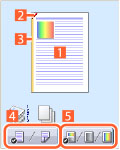
 N på 1-utskrift
N på 1-utskriftOrdnar N sidor med utskriftsdata på varje pappersark.
 Häftning
HäftningKlicka där du vill att sidan ska häftas.
 Inbindningsposition
InbindningspositionKlicka på sidkanten där du vill ställa in bindningsplatsen.
 Växla mellan enkelsidig och dubbelsidig utskrift
Växla mellan enkelsidig och dubbelsidig utskrift Växla mellan färgutskrift och svartvit utskrift (endast färgskrivare)
Växla mellan färgutskrift och svartvit utskrift (endast färgskrivare)[Visningsinställningar] > [Visningsinställningar]-dialogrutan
Visar de aktuella drivrutinsinställningarna i en lista.
[Language Settings] > [Language Settings]-dialogrutan
Gör det möjligt att växla visningsspråk.